■メモにチェックするだけで送信完了
では早速、CamiApp Sを使ってみましょう。

▲電源ボタンと長押しすると、STATUSのランプが緑に点灯。次にBluetoothボタンを押すとスマホと接続できる
まずはBluetoothをCamiApp S本体と接続して、専用アプリ「CamiApp」を起動します。

CamiApp Sにセットした専用のノートに、専用のボールペンでメモを書き、右下にある「Save」と書かれたチェックボックスにチェックすると保存が完了します。

チェックボックスの左にあるのは、「アクションマーカー」といい、事前に設定したフォルダへの振り分けや、保存先を指定するタグの役割を果たします。アクションマーカーは、最大8種類が設定可能。
事前に、下記の通りに設定しました。
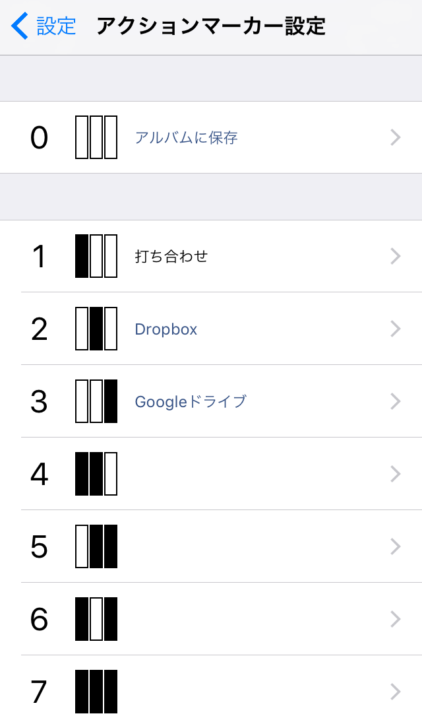
▲「0」:アルバムに保存、「1」:打ち合わせ、「2」:Dropbox、「3」:Google ドライブを設定した
さらに、フォルダの振り分けだけでなく、取り込んだデータをスマホのアルバムに保存したり、DropboxやGoogle Driveと連携したりすることもできるんです。筆者はDropboxをよく使用するので、これはありがたい機能です。

アプリ側では、チェックボックスのアイコンをタップし、Bluetoothでデータを取り込みます。
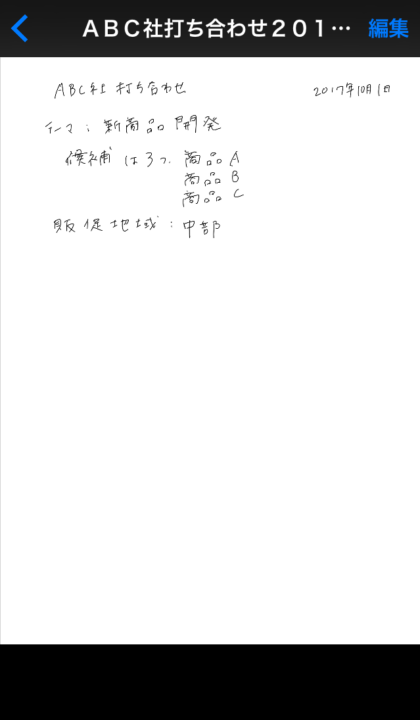
▲画像としてデータが取り込まれた
取り込んだデータは、予想よりきれいでびっくり! そして、なによりも簡単です。ただし、「①」や図、絵などを書くと正しく読み取られませんでした。文字の認識については、後継機に期待したいところです。
取り込んだデータは、「文字認識機能」によりキーワードで検索したり、設定したタグで管理したりと、ただスキャンしただけの写真データではできないことが可能になります。また、PDFでなくても管理がしやすいのも利点。
使用するうえで注意する点としては、メモをしたあとにチェックを入れる順番です。
①メモを書く
②「ACTION」欄に数字を記入
③「SAVE」欄にチェック
この順番で行わないと、正しくデータが取り込めません。

▲メモパッドも同じ手順でデータの保存、転送ができる
実際に使用してみて、文字通り「チェックするだけ」の使い方でとても簡単でした。画像としてデータ化されたものも、多少のゆがみはあれど、読むのに支障はありません。一般的なノートと比べると、サイズや重さはやや大きくなりますが、慣れれば気にならないでしょう。
* * *
客先の面談でメモをとるときや、会議の内容を素早く社内で共有したいときなど、使い方が幅広いデジタルノート「CamiApp S」。価格はノートブックタイプがiOS版:2万2680円(税込・以下同)、Android版:2万2680円、メモパッドタイプがiOS版:1万7280円、Android版:1万7280円です。
メモの内容をいちいちPCなどに入力し直す必要がないので、作業効率に大きく貢献することでしょう。仕事の効率化のためにも、ぜひ使ってみてはいかがでしょうか。
[関連記事]
筆圧まで感知!アナログ×デジタルを融合したノートが使いたくなる!
いちいち買い替えが面倒なら、”半永久的に使える”ノートはどう?
(取材・文/中川美紗)

なかがわみさ/エディター、ライター
編集プロダクション「ゴーズ」に所属。「旅」と「アート」が大好き。情報が目まぐるしくアップデートされるスマホやウェブサービスに立ち向かいながら、webメディアを中心に記事を執筆中。


























